Как запустить ОК на мобильном устройстве
Конечно, можно вводить адрес сайта в строку поиска, можно создавать закладки в браузере для ускорения доступа, а можно просто скачать приложение на телефон, получив полный доступ к своему профилю и функционалу одним касанием экрана. Ниже рассмотрим это подробнее.
Получить мобильное приложение ОК на свой телефон можно двумя способами — скачать с самого сайта Одноклассники или из каталога Google Play.
Скачать с google play
Рассмотрим несколько преимуществ мобильной версии:
- Вы точно не пропустите ничего важного, так как уведомления и новые сообщения будут всплывать на экране мобильного устройства.
- Если данным телефоном пользуетесь только вы, можно сохранить пароль при первом посещении приложения и таким образом сэкономить время на постоянной авторизации.
- Можно настроить приложение так, чтобы пользоваться несколькими профилями, переключаясь между ними в один клик.
- Практичный и приятный дизайн с широким набором возможностей.
Как скачать приложение ОК на Android?
Рекомендуется скачать официальное приложение из каталога Плей Маркет. Не только потому, что это достаточно просто, но и потому, что таким образом вы не рискуете скачать вредоносную программу или не угадать с версией программы.

Дело в том, что приложение может оказаться не совместимым с вашей версией Андроид или содержать вредоносные элементы, если найдено на сторонних ресурсах.
- Запустите на своём мобильном устройстве Play Маркет.
- В верхней части расположена строка поиска, в которую необходимо ввести слово Одноклассники.
- В результате поиска будет целый список приложений, каким-либо образом связанных с ОК или содержащих слово Одноклассники. Как правило, официальное приложение расположено самым первым.
- Кликните на оранжевый символ социальной сети, откроется его полное описание. Нажмите на ярко-зелёную кнопку «Установить».
- В открывшемся окне со списком необходимых разрешений кликните на надпись «Принять».
- Дождитесь окончания загрузки и установки.

Приложение «весит» всего 39 Мб. В зависимости от скорости вашего Интернета / Wi-Fi ,будет загрузка ОК на ваш телефон.

После полной загрузки активной станет кнопочка «Открыть» — вы можете начинать пользоваться приложением. Надо ввести ваши данные учетной записи — телефон (электронную почту) и пароль в систему — всё готово! Сохраните сразу, чтобы не повторять действия с паролем.
Как пользоваться мобильным приложением
Введите данные для входа в открывшемся окне. После авторизации вы увидите все те же данные, ленту новостей, список друзей, сообщения, которые смогли бы увидеть, войдя на сайт через браузер.
Если вы впервые знакомитесь с социальной сетью при помощи мобильного приложения, то сможете зарегистрироваться без использования браузера. Для этого достаточно нажать на кнопку «Регистрация» и следовать подсказкам системы.


Так как разработчики регулярно выпускают различные дополнения, упрощающие работу приложения и расширяющие его функционал, вам будут приходить уведомления о необходимости установить обновления, — это совершенно безопасно.
Возможные трудности при загрузке и способы решения
- Если не открывается Play Маркет, проверьте подключение к сети Интернет. Рекомендуется высокоскоростной мобильный интернет или подключение при помощи сети Wi-Fi (Проверить скорость Интернета можно на Яндекс.Интернетометр).
- Если при загрузке появляется сообщение «Недостаточно места на устройстве», перенесите на карту памяти либо удалите некоторые приложения или файлы, после чего повторите попытку установки.
- При появлении системного сообщения об ошибке 909, 101, 380 и других, просто попробуйте скачать приложение чуть позже.
Удаление приложения при необходимости
Если версия вашего Андроида позволяет быстрое удаление, то удерживайте значок приложения на экране смартфона до появления меню с пунктом «Удалить», нажмите на него и подтвердите удаление приложения в следующем диалоговом окошке.
Если ваш телефон не поддерживает такую функцию или по каким-то причинам на экране устройства отсутствует ярлык ОК, войдите в настройки, найдите раздел Приложения, выберите в списке нужное, кликните по нему и выберите «Удалить».
Приложение можно скачать снова в любой момент.




 (4,80 из 5)
(4,80 из 5)
![]() Загрузка…
Загрузка…
Интересовались: 15 868
Мобильный интернет является важной составляющей современного ритма жизни. Смартфоны вполне заменяют некогда привычные в использовании компьютеры и ноутбуки. Имея в руках телефон и подключенный в нем интернет, можно пользоваться поисковыми браузерами, общаться с друзьями в мессенджерах и социальных сетях. К числу популярных среди пользователей сетей, относится «Одноклассники». Чтобы полноценно пользоваться программой на телефоне, потребуется правильно установить ее на устройстве.
Содержание
- Где скачать приложение Одноклассники
- Как установить Одноклассники — сайт на телефон
- Как настроить Одноклассники в телефоне
- Как обновить приложение
- Как пользоваться приложением
- Как выйти из приложения и удалить его
- Возможные проблемы в Одноклассниках
Где скачать приложение Одноклассники
Установить приложение на телефон можно при помощи программ Google Play (Play Market).
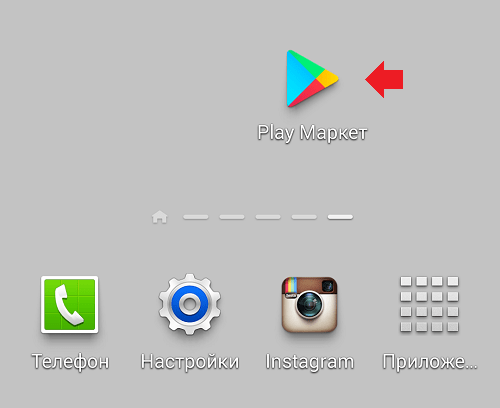
В онлайн-магазине, в поисковой строке, требуется набрать слово «одноклассники», после чего, появится список, из которого нужно выбрать официальное приложение сети.
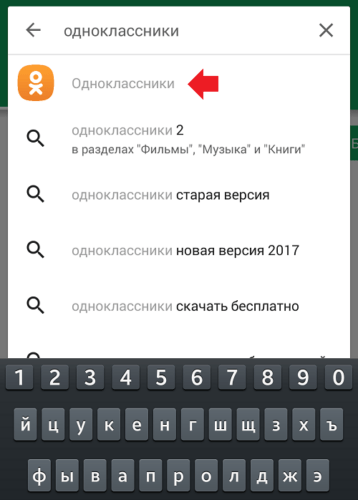
Важно убедиться, что устанавливается именно официальное приложение, после чего, нажать на кнопку «далее».
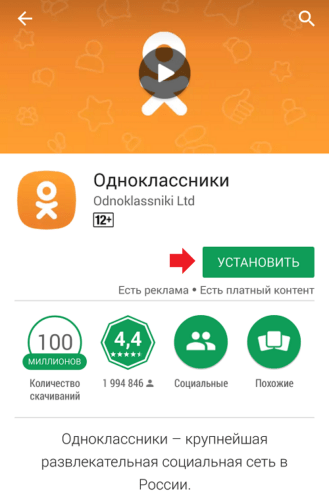
Установка происходит в автоматическом режиме, сразу после скачивания приложения. Как только приложение загрузится и установится на гаджет, появится кнопка «Открыть».
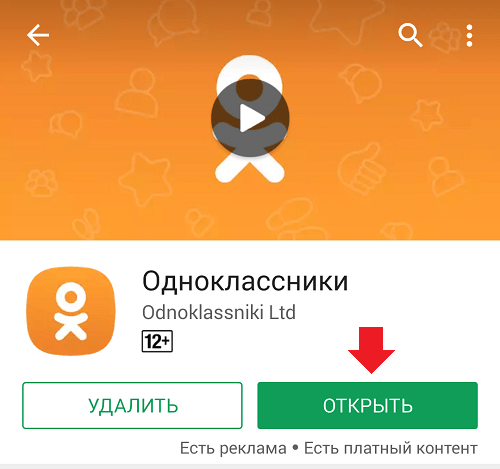
Нажав на нее, пользователь получит доступ ко входу в приложение, где потребуется ввести логин и пароль.
Как установить Одноклассники — сайт на телефон
Установить приложение «Одноклассники» на телефон достаточно просто. Главное, использовать официальный источник Google Play. Достаточно согласиться с правами доступа и приложение начнет установку на устройство. Запустить «Одноклассники» можно через нажатие соответствующего значка в меню телефона.
На Айфоне
Для скачивания приложения на Айфон, нужно придерживаться следующей инструкции:
- перейти в магазин «App Store», пройдя авторизацию в личную учетную запись;
- в поисковой строке ввести название программы;
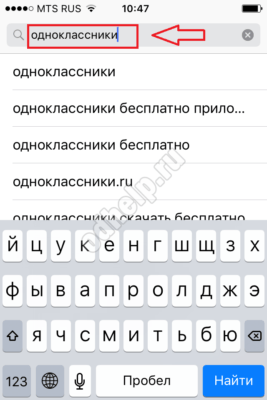
- перейти на страницу с программой, по ссылке, представленной самой первой в списке;
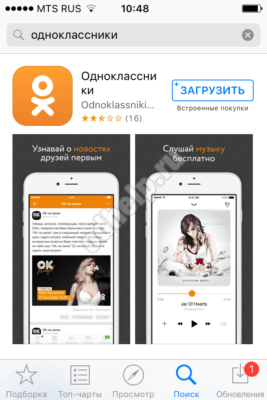
- для установки, нажать кнопку «загрузить» и далее — «установить»;
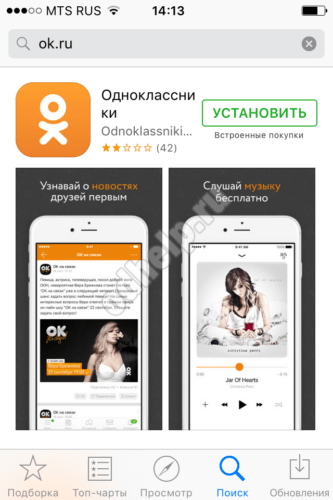
После загрузки, приложение появится в меню телефона.
На Андроид
Установка «Одноклассников» на андроид происходит следующим образом:
- в Play Маркет найти приложение через поисковую строку;
- нажать на оранжевый значок приложения, после чего, появится кнопка «установить»;
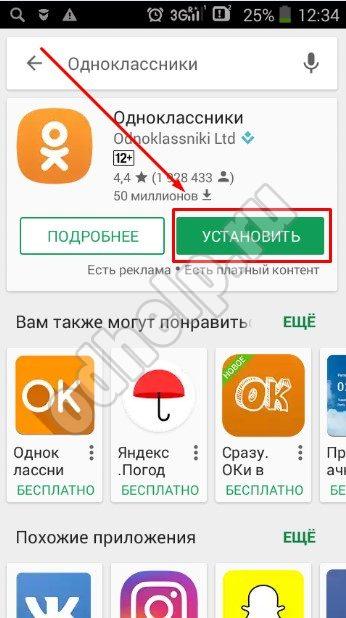
- все предложенные разрешения необходимо принять, нажав на соответствующую кнопку;
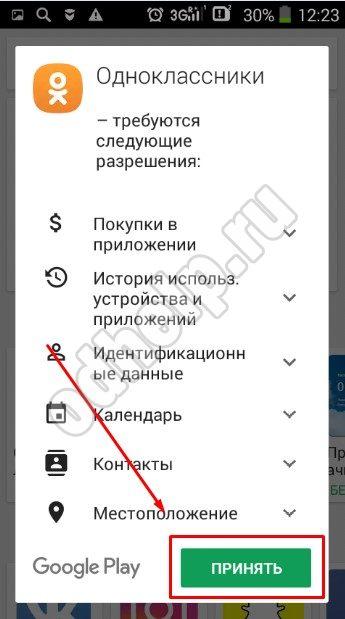
Дождавшись окончания загрузки, можно начать пользоваться приложением.
На Windows phone
Приложение «Одноклассники» для Windows Phone загружается через или с официального сайта Microsoft.
Как бесплатно скачать приложение из MarketPlace:
- коснувшись иконки магазина, ввести в окне поиска название социальной сети;
- увидев нужную программу, открыть и нажать «установить»;
- если программа требуется получения разрешения, прокрутить список на экране вниз до раздела «разрешить» и нажать на него;
- дождаться, пока процесс установки будет завершен.
Установка приложения из Microsoft:
- перейти по ссылке ;
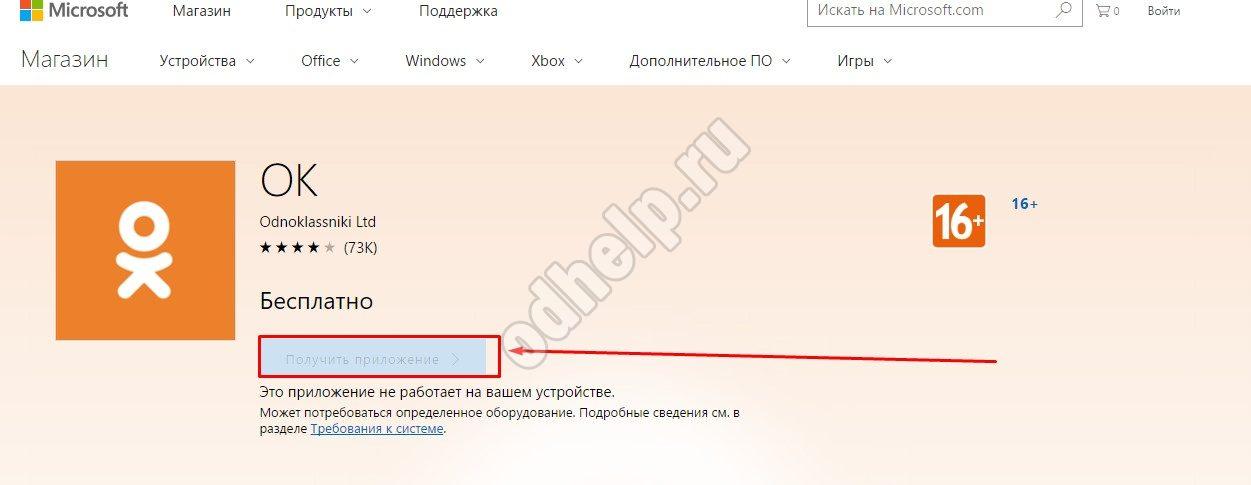
- появится нужная программа;
- потребуется нажать на кнопку «получить приложение» и следовать подсказкам системы.
Как настроить Одноклассники в телефоне
Запустить программу и открывшемся окне ввести данные для входа. Если использование приложения происходит впервые, потребуется пройти регистрацию, последовав подсказкам системы.
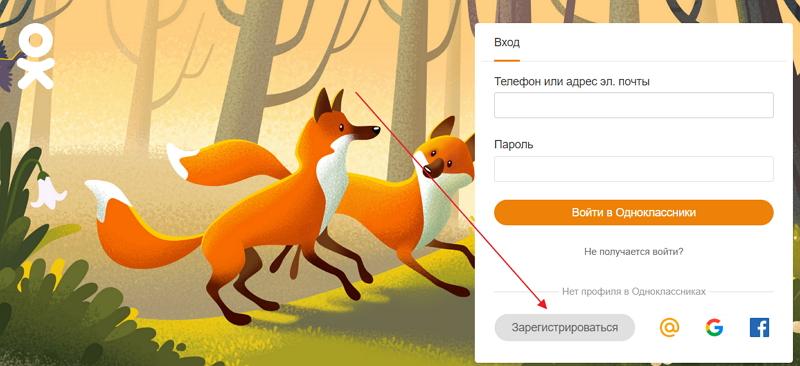
Для регулярного использования приложения, потребуется завести учетную запись. Для этого, нужно придумать логин, которым, как правило, выступает номер телефона и пароль, состоящий из букв и цифр.
Перейдя на личную страницу, пользователь должен:
- установить главное фото профиля;
- добавить личные данные;
- настроить профиль.
После проведения первоначальных настроек, можно приступать к использованию приложения.
Как обновить приложение
Обновление «Одноклассников» производится следующим образом:
- в магазине Google Play или App Store, в зависимости от того, откуда было изначально скачано приложение, ввести в поисковой строке слово «одноклассники» и нажать «ок»;
- если в программе появилось обновление, пользователь увидит соответствующую кнопку, на которую нужно нажать, чтобы начались скачивания новшеств.
Если нет желания обновлять программу, можно пропустить процесс. Но если обновления будут обязательными, программа сама будет подавать сигналы о том, что требуется скачать обновки.
Как пользоваться приложением
Для пользователей социальной сети «Одноклассники» открыты следующие возможности:
- отправка сообщение — быстрое и легкое общение с друзьями;
- приватность страницы — можно скрыть профиль от посторонних глаз;
- функция «невидимки»;
- бесплатное прослушивание музыки, просмотр видео;
- доступны игры;
- обмен виртуальными подарками.
Как пользоваться приложением:
- пройти регистрацию, если нет активного профиля — достаточно номера телефона, на который придет СМС с кодом;
- поиск позволит найти друзей, родственников и знакомых, которых можно добавлять в друзья;
- можно добавляться в группы по интересам;
- пользователь может делиться фотографиями, заметками, оценивать и комментировать чужие посты.
Это только основные моменты, доступные авторизированным пользователям. Несмотря на то, что многие знают, как пользоваться приложением, не все на 100 % эксплуатируют его, раскрывая главные возможности.
Как выйти из приложения и удалить его
Как правильно выполнить выход из социальной сети:
нажать на значок в виде трех полосок, располагающийся в левой части экрана;
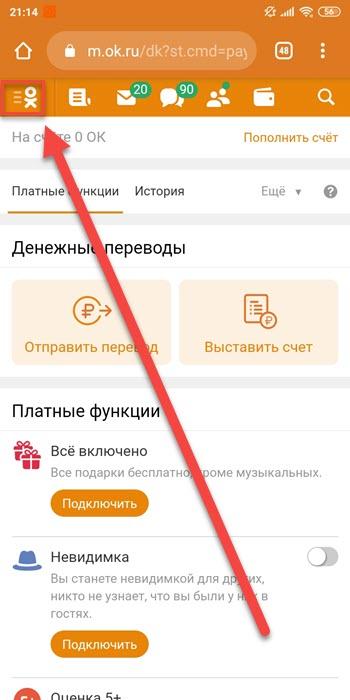
- в открывшемся меню выбрать пункт «выход» и нажать на него.
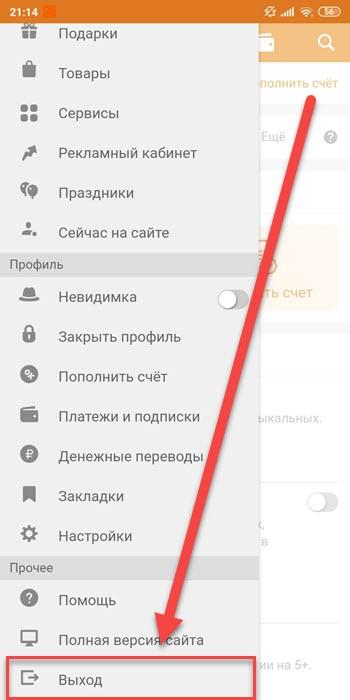
Подтверждение процедуры не требуется, так как все производится в автоматическом режиме. При этом, страница сохранится для следующей авторизации, без ввода пароля.
Для полного выхода с аккаунта необходимо:
- нажать на значок двери, находящийся возле профиля;
- в новом окне нажать «да»;

После совершения этих действий, страница будет полностью убрана из панели быстрого входа.
Удалить приложение можно несколькими способами:
- через главный экран;
- через настройки;
- при помощи Google Play.
Удаление через главный экран:
- найти в меню телефона ярлык с приложением;
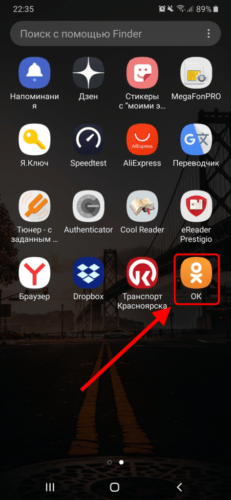
- зажать иконку на экране;
- после появления меню, выбрать «удалить»;
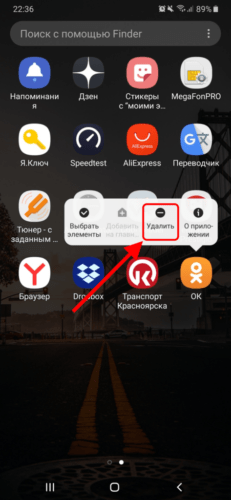
Как удалить приложение через меню «настройки»:
- сдвинуть вверху телефона «шторку» и нажать на значок в виде «шестеренки;
- пролистать до самого конца вниз и перейти в раздел «приложения»;
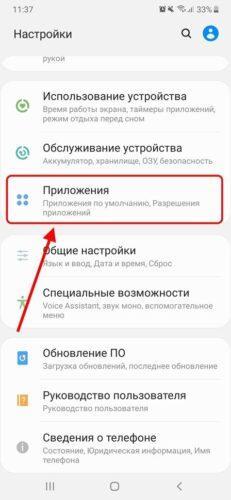
- в меню найти приложение «одноклассники» и нажать на него;
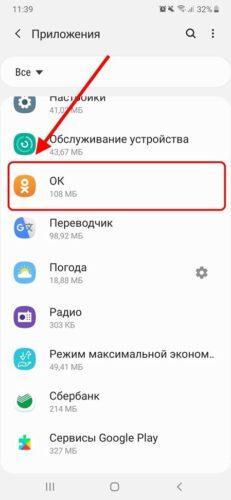
- в новом окне выбрать кнопку «удалить».
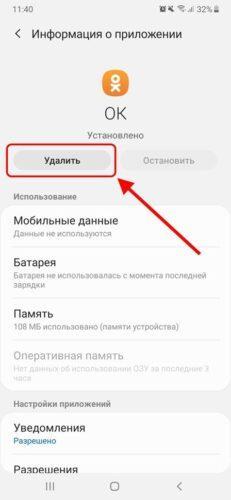
Чтобы удалить «одноклассники» через сервис Google Play, необходимо:
- открыть приложение на телефоне;
- в поисковике ввести — «одноклассники»;
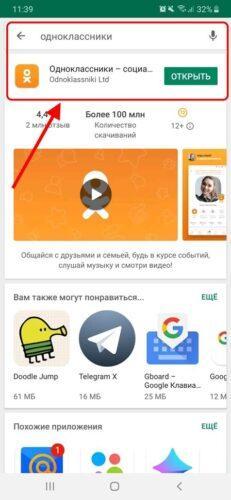
- нажать кнопку «удалить», после чего, приложение исчезнет с мобильного телефона.
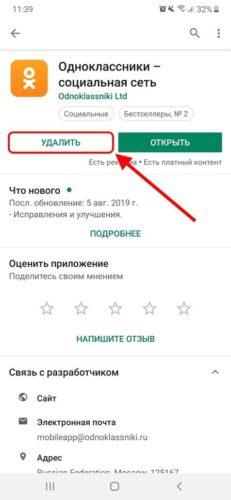
Возможные проблемы в Одноклассниках
Какие наиболее распространенные проблемы могут встречаться при использовании социальной сети «Одноклассники»:
- проведение технических работ — сайт может медленно открывать или не загружаться полностью;
- устаревший Adobe Flash Player — из-за этого, содержимое ресурса может отображаться неполностью;
- забит кэш — при чрезмерном количестве временных файлов, создаваемых при работе браузера, страница может начать тормозить;
- наличие в устройстве вирусов.
Даже если возникают какие-либо сбои в работе программы, все они решаемы достаточно быстро. Если неполадки исходят от разработчиков сайта, они стараются как можно скорее их устранить, не доставляя неудобств, своим пользователям.

Вячеслав
Несколько лет работал в салонах сотовой связи двух крупных операторов. Хорошо разбираюсь в тарифах и вижу все подводные камни. Люблю гаджеты, особенно на Android.
Задать вопрос
Каким способом можно скачать приложение «Одноклассники»?

Для установки мобильной версии приложения, необходимо перейти по ссылке
m.ok.ru, и нажать «установите приложение».
Как вариант, можно воспользоваться распространенными магазинами, как Play Market и App Store. Приложение доступно для операционных систем Android, Windows Phone, iOS.
Как войти в приложение на Андроид, если не получается его скачать?

Как правило, приложение должно всегда отображаться на устройстве в автоматическом режиме. Если этого не происходит, необходимо:
войти в аккаунт любым доступным способом;
найти в левом верхнем углу значок «ОК» и нажать на него;
в открывшееся меню промотать до раздела «Прочее», найти пункт «Мобильная версия сайта», запустив его.
Чем мобильная версия сайта лучше полной?

Мобильная версия создана не для того, чтобы идти в противовес с полной версией. Главная ее задача — сделать использование программы удобным в любое время, независимо от нахождения под рукой персонального компьютера. Трудно встретить человека, который бы не пользовался мобильным телефоном. Чтобы всегда оставаться на связи, быть в курсе новостей и всегда оставаться на связи с друзьями, разработчики и создали мобильную версию социальной сети.
Установка мобильного приложения Одноклассники на телефон
Содержание:
- 1 Откуда скачать мобильное приложение Одноклассники на телефон
- 2 Устанавливаем приложение на телефон с Андроид
Одноклассники – это очень популярная социальная сеть среди людей различного возраста и статуса. Здесь Вы можете искать старых друзей, заводить новые знакомства, обмениваться сообщениями или позвонить другу. Можно отправлять подарки другим людям, добавлять свои, просматривать и оценивать фото или видео других пользователей и еще много чего другого.
И если раньше нужно было сидеть у компьютера или ноутбука, чтобы пообщаться в данной социальной сети, то с появлением современных мобильных устройств, все стало намного проще. Со своего телефона или планшета Вы можете заходить в свой профиль, используя мобильную версию сайта или через соответствующее приложение. В чем отличие этих двух понятий?
Мобильная версия – это специальный интерфейс сайта, который адаптирован под смартфоны и планшеты. В этом случае Вы открываете на телефоне браузер (Opera, Google Chrome) и заходите на свою страничку. О том, что у Вас открыта именно такая версия, будет понятно из адресной строки – вместо привычного https://ok.ru/ там будет https://m.ok.ru/.

Мобильное приложение – это специально разработанное приложение для смартфонов и планшетов. После того, как Вы установите его на свое устройство, появится доступ ко всем основным функциям сайта. Интерфейс немного отличается от привычного в ОК: немного другое расположение пунктов меню, но в целом разработчики хорошо постарались и сделали его максимально понятным и удобным.
Иконка будет находиться прямо на рабочем столе, и Вы сможете получить доступ к сайту в любом месте, где будет доступно Интернет соединение. Кроме того, на Ваше устройство будут приходить уведомления о новых оценках к фото, комментариях, полученных сообщениях и прочее.
Скачать мобильное приложение Одноклассники можно перейдя по ссылке. Нажимайте на нее и сразу переходите ко второму разделу статьи.

Теперь давайте разбираться, где скачать и как установить Одноклассники, а точнее мобильное приложение сайта, на телефон или планшет с операционной системой Android.
Откуда скачать мобильное приложение Одноклассники на телефон
Скачивать различные программы на телефон и планшет с Андроид лучше всего с Play Маркета. Поэтому найдите соответствующую иконку на Вашем устройстве и нажмите на нее.

Вверху увидите строку поиска, нажмите по ней.

Теперь наберите в поисковой строке «Одноклассники». В выпадающем списке откроются некоторые варианты, выберите в нем первый пункт с подходящим названием, напротив которого будет логотип социальной сети, и нажмите по нему.
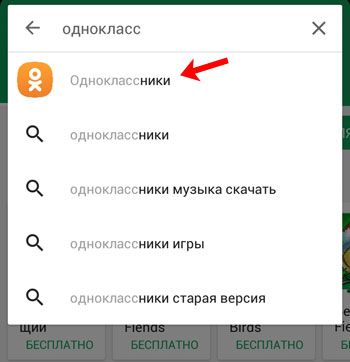
Вот отсюда мы и будем скачивать его на Ваше устройство. Теперь переходим ко второму пункту.
Устанавливаем приложение на телефон с Андроид
После того, как мы его нашли в Play Маркете, переходим к установке. Для этого нажмите на соответствующую кнопочку. Замечу, что за скачивание и установку платить не нужно – это совершенно бесплатно.

Дальше нужно дать доступ указанным разрешениям – нажмите «Принять».

Ждите, когда оно будет загружено на Ваше устройство.

После загрузки и установки, на рабочем столе Вашего телефона или планшета появится новая иконка с логотипом Одноклассников. Кликните по ней.

Если у Вас есть страничка в данной социальной сети, нажмите кнопочку «Вход». Если нет – нажмите «Быстрая регистрация». Статью о том, как зарегистрироваться в Одноклассниках, можете прочесть, перейдя по ссылке.

Дальше введите свой логин – номер телефона, пароль от Вашего профиля и нажмите «Войти».

На этом, установка мобильного приложения Одноклассники на телефон закончена. Привыкайте к новому интерфейсу и будьте онлайн 24 часа в сутки.

Содержание
- Как зарегистрироваться в Одноклассниках
- Шаг 1: переход к процессу регистрации
- Шаг 2: ввод номера
- Шаг 3: ввод кода из СМС
- Шаг 4: создание пароля
- Шаг 5: заполнение анкеты
- Шаг 6: пользование страницей
- Вопросы и ответы

Социальные сети крепко вошли в жизнь интернет-пользователей, поэтому теперь в них можно встретить почти каждого. Одноклассники нашли свою целевую аудиторию, которая не прочь провести вечер, общаясь со своими друзьями в соцсети. А иногда люди задаются вопросом, как же создать страницу на сайте быстро и без хлопот.
Как зарегистрироваться в Одноклассниках
С недавних пор процесс регистрации нового пользователя в социальной сети немного напоминает эту же операцию на более популярном сайте русскоязычного интернета – ВКонтакте. Теперь пользователям не надо регистрироваться с почтой, достаточно лишь номера телефона. Разберем сам процесс чуть подробнее.
Шаг 1: переход к процессу регистрации
Первым делом надо перейти на официальный сайт социальной сети и с правой стороны найти окно входа в личный кабинет ОК. Нам же надо нажать на кнопку «Регистрация», которая находится в этом же окне сверху, после чего можно продолжать процесс создания личной страницы на сайте.
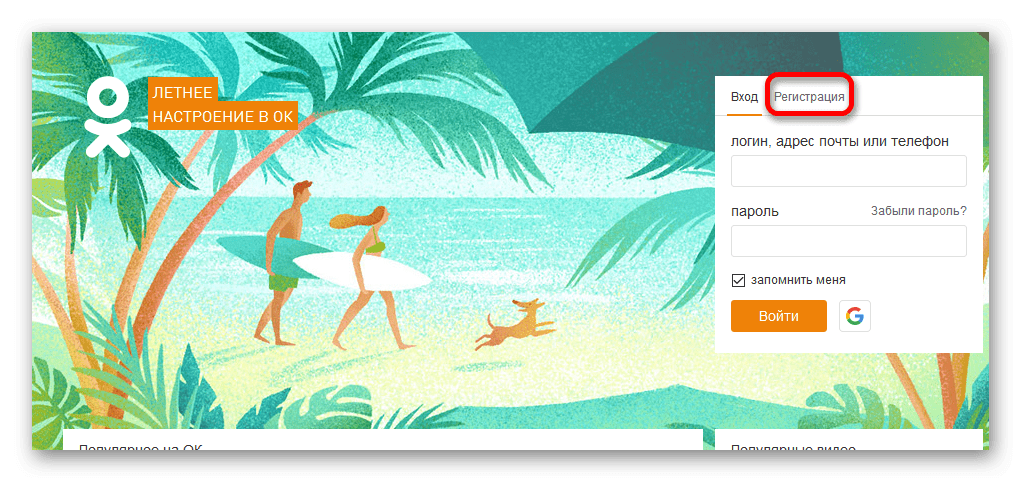
Шаг 2: ввод номера
Теперь надо будет указать страну проживания пользователя из предложенного списка и ввести номер телефона, на который и будет зарегистрирована страница в ресурсе Одноклассники. Сразу после ввода этих данных можно нажимать кнопку «Далее».
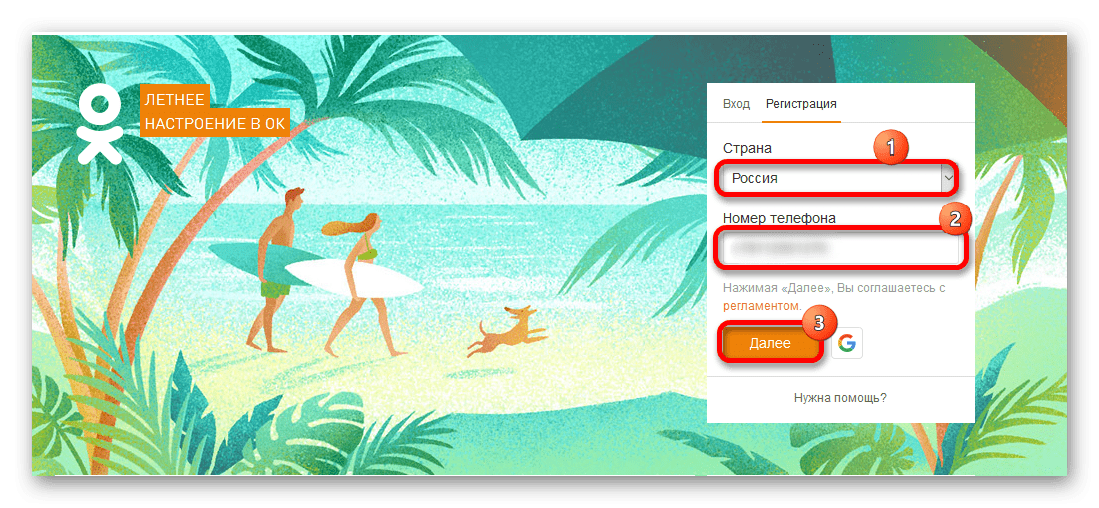
Прежде чем продолжать регистрацию, рекомендуется ознакомиться с регламентом, в котором указаны все основные правила и возможности пользователей.
Шаг 3: ввод кода из СМС
Сразу после нажатия на кнопку в предыдущем пункте на телефон должно прийти сообщение, в котором будет содержаться код подтверждения номера. Этот код необходимо ввести на сайте в соответствующую строку. Нажимаем «Далее».
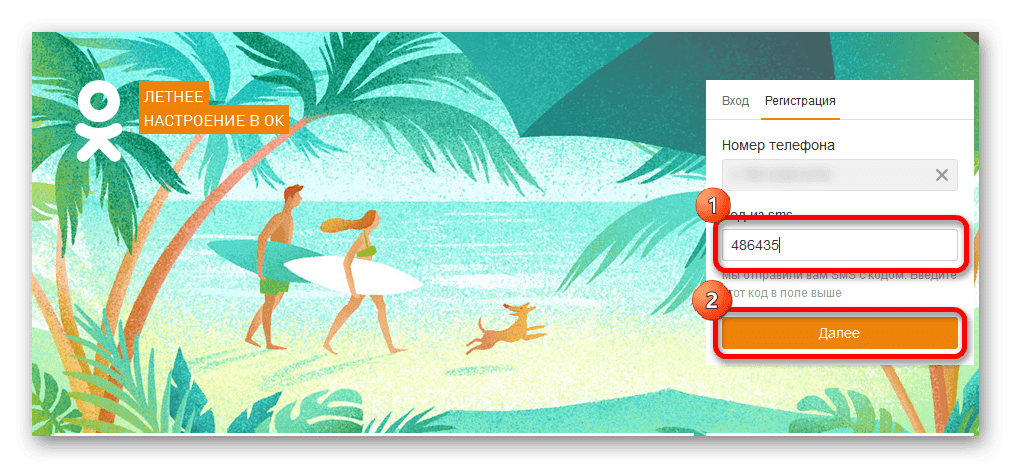
Шаг 4: создание пароля
Сейчас надо придумать пароль, который в дальнейшем будет использоваться для входа в аккаунт и нормальной работы со всеми возможностями социальной сети. Сразу после создания пароля можно вновь нажимать кнопку «Далее».
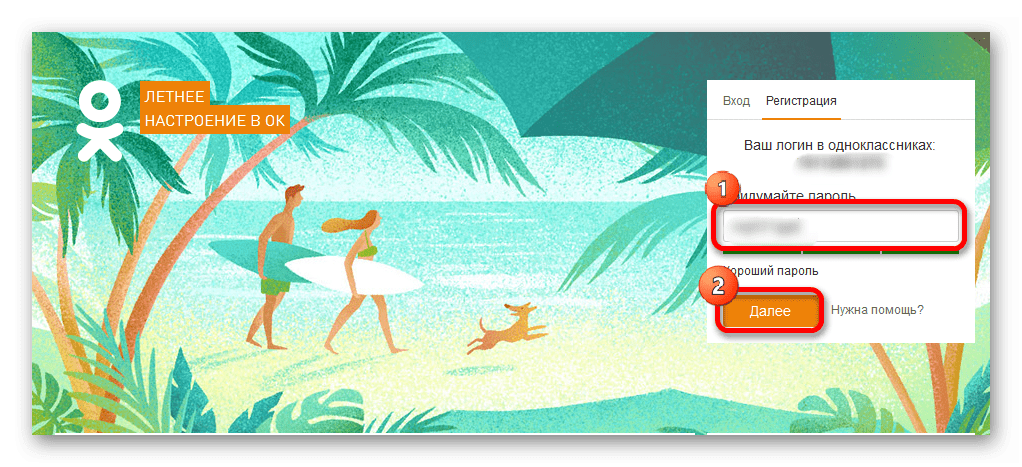
Пароль как обычно должен соответствовать некоторым требованиям и быть надежным, об этом скажет полоска прямо под полем его ввода, проверяющая надежность защитной комбинации.
Шаг 5: заполнение анкеты
Как только страница будет создана, пользователя сразу попросят ввести некоторую информацию о себе в анкете, чтобы потом эта информация обновилась на странице.
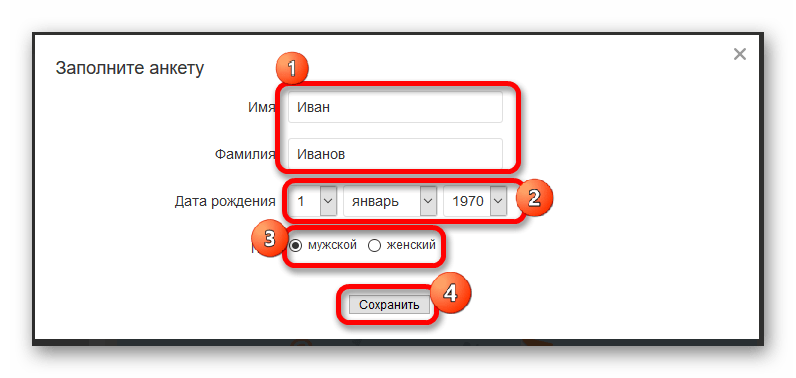
Первым делом вводим свои фамилию и имя, затем дату рождения и указываем пол. Если все это сделано, то можно смело нажимать клавишу «Сохранить», чтобы продолжить регистрацию.

Шаг 6: пользование страницей
На этом регистрация собственной страницы в соцсети Одноклассники подошла к концу. Теперь пользователь может добавлять фотографии, искать друзей, вступать в группы, слушать музыку и многое другое. Общение начинается прямо здесь и сейчас.
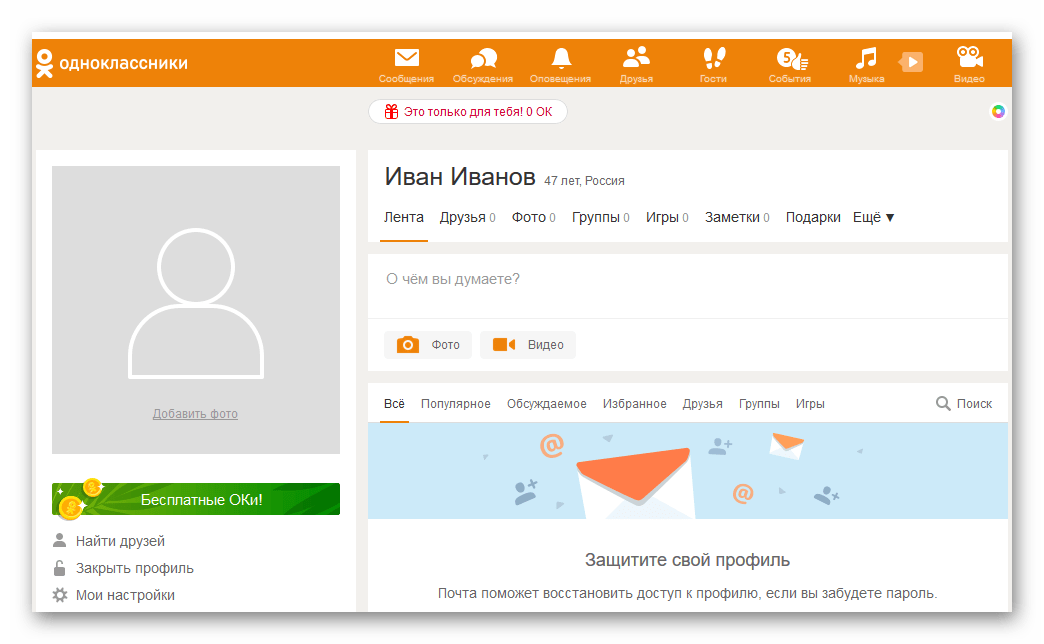
Регистрация в ОК происходит довольно быстро. Спустя несколько минут пользователь уже сможет наслаждаться всеми прелестями и преимуществами сайта, потому что именно на этом сайте можно найти новых друзей и поддерживать общение со старыми.
Еще статьи по данной теме:
Сайт одноклассники – социальная сеть, предназначенная для общения и развлечения, где можно послушать музыку, посмотреть видео, найти школьных товарищей, поделиться своими фотографиями и узнать что нового у друзей. Регистрация в одноклассниках не требует больших усилий и много времени. Сделать это можно прямо сейчас быстро и бесплатно.
- Для регистрации нового пользователя зайдите на сайт ок.ру, затем пошагово следуя инструкции заполнить необходимую информацию.
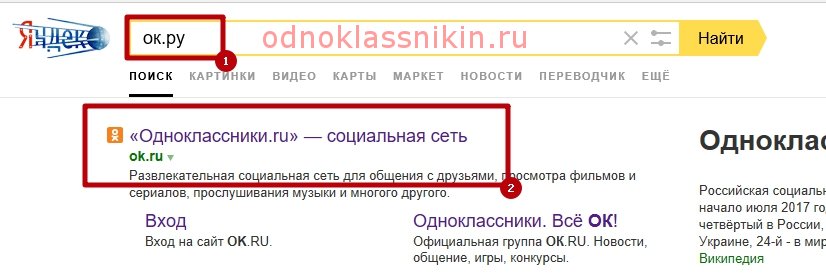
- В правом верхнем углу появится окошко, где уже зарегистрированным пользователям предлагается ввести свой логин и пароль для входа на сайт. Рядом с кнопкой «Вход» находится кнопка «Регистрация», нажмите на нее, чтобы начать регистрацию.
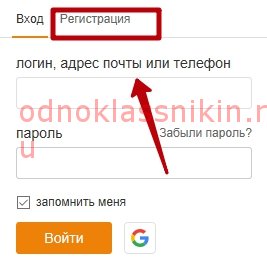
- Нажимаем, появляется другое окошко, куда вводим свои данные. Для начала выбираем страну, затем вводим номер мобильного телефона.
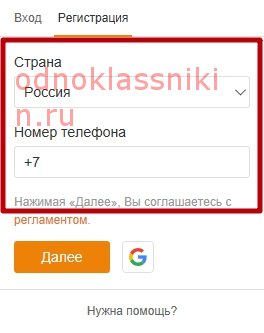
Следует вводить цифры, уже без префикса страны, так как программа его определяет автоматически.
- Под строкой с номером телефона есть кнопка «Далее», на которую нужно нажать, но перед этим сайт предлагает ознакомиться с регламентом, для этого можно нажать на это слово (регламент) и осуществится автоматически переход на страницу с регламентом. После прочтения, нажать в браузере стрелку назад и продолжить регистрацию.
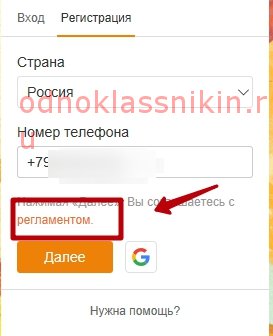
- На данный номер будет отправлено смс с кодом подтверждения, который нужно ввести для дальнейшей регистрации. Если код не приходит в течение нескольких секунд, его можно запросить ещё раз, внизу есть специальная кнопка «Запросить код заново».
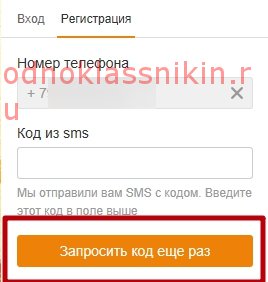
- Но даже если после повторного запроса кода смс не поступает, проверьте правильность номера телефона, возможно, он был указан с ошибкой. После того, как на телефон пришёл код, его необходимо ввести в соответствующее окошко, где написано «Код из смс» и нажать копку «Далее».
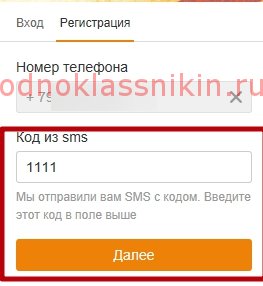
После подтверждения своего номера путём ввода кода, необходимо придумать пароль. Он должен быть не короче 6 символов и состоять из латинских букв и хотя бы одной цифры. Чем сложнее будет пароль, тем сложнее его будет взломать (и такое бывает).
Лучше всего его сразу записать в ежедневник или создать папку с паролями на рабочем столе, на компьютере, так пароли от всех сайтов будут в одном месте, это пригодится в будущем, когда будет трудно вспомнить очередной пароль – его не нужно будет восстанавливать, достаточно заглянуть в эту папку. Номер телефона будет логином для входа на сайт. При желании логин можно поменять в настройках.
После ввода пароля открывается новая страница, заполните анкету, введя свои личные данные:
- Фамилия Имя Отчество – можно указать настоящие, но если нет желания, то можно придумать;
- Дата рождения — аналогично, можно указать свой настоящий возраст или придумать;
- Пол – выбираете нужный пол «мужчина» или «женщина»;
- Страна проживания;
- Город;
- Электронная почта – к данному пункту нужно подойти ответственно, важно указать адрес правильно. Именно на почту приходят все уведомления с сайта, а так же забытый пароль, который возможно восстановить с помощью электронной почты.
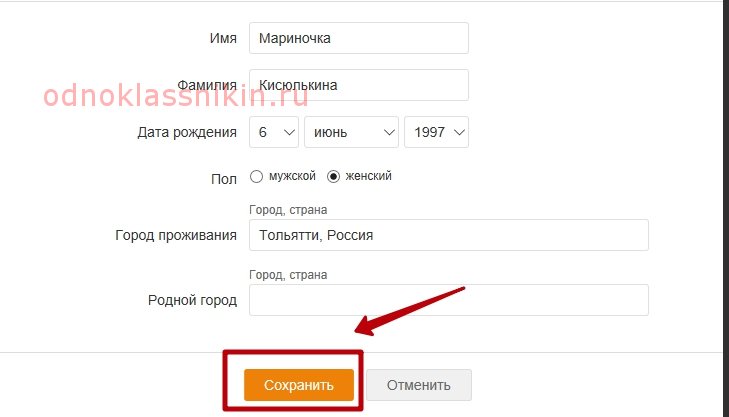
- Заполнив полностью анкету нажать кнопку «Сохранить». Готово. При желании, в своей анкете можно указать интересы, хобби, сохранить у себя музыку, фотографии и фильмы.
Содержание
- 1 Регистрация в одноклассниках с мобильного телефона
- 2 Регистрация с помощью мобильного приложения
- 3 Регистрация без номера телефона
Регистрация в одноклассниках с мобильного телефона
Очень удобно заходить на сайт, используя мобильный телефон. Так можно всегда оставаться на связи, слушать любимую музыку, смотреть фильмы и пролистывать новости друзей, находясь в любом месте. Создать новую страницу в одноклассниках при помощи мобильного телефона, так же не составит труда.
Регистрация в одноклассниках с помощью мобильного телефона аналогичная регистрации с компьютера. Для тех, кто первый раз решил зарегистрироваться в одноклассниках с помощью смартфона, необходимо открыть мобильную версию сайта. Сделать это можно набрав в поисковике комбинацию m.ok.ru или можно русскими буквами, далее перейти на нужную страницу и нажать кнопку «Регистрация».
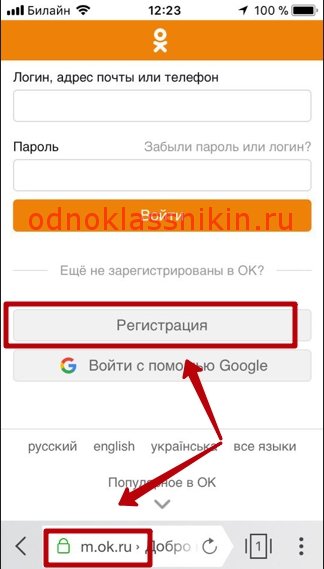
Программа попросит указать страну и ввести номер телефона, который нужно указывать без «восьмёрки». Далее нужно вводить свои личные данные – фамилию, имя, отчество, дату рождения, пол. После ввода всех данных создается новая страница. Можно скачать мобильное приложение, оптимизированное специально под мобильное устройство, так будет еще удобнее пользоваться социальной сетью.
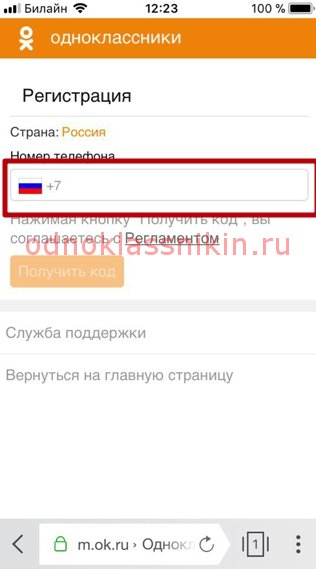
Регистрация с помощью мобильного приложения
Для того, чтобы зарегистрироваться на сайте с помощью мобильного приложения его необходимо установить. Для этого в магазине Play Market или AppStore, в зависимости от операционной системы смартфона, в строке поиска нужно ввести слово «Одноклассники», и скачать официальное приложение, для этого нужно нажать кнопку «Установить» напротив самого приложения. После чего появится окно, с разрешениями, которое необходимо принять. После скачивания приложения его необходимо открыть.

После входа в приложение появятся две кнопки «Вход» и «Быстрая регистрация», необходимо нажать последнюю кнопку.

Дальше происходят аналогичные действия, что и в мобильной версии сайта. На станице регистрации необходимо ввести номер телефона, который доступен прямо сейчас. После чего, на него придёт код подтверждения, который необходимо ввести в строку «Введите код».
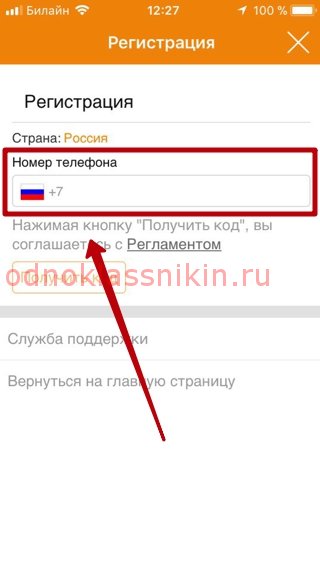
Регистрация без номера телефона
Зарегистрироваться в одноклассниках без номера телефона сейчас невозможно, у нового пользователя обязательно должен быть номер телефона, на который при регистрации поступает код активации. Это связано с тем, что в последнее время участились случаи взлома страниц поэтому, чтобы обезопасить пользователей и избежать создания фейковых страниц и мошеннических действий, администрацией сайта было решено при каждой регистрации запрашивать новый мобильный номер для привязки страницы. Так, мошенникам будет сложнее взломать чужую страничку и совершить мошеннические действия.
Сегодня детально рассмотрим мобильное приложение Одноклассники для Андроид — каковы возможности клиента, чем отличается от браузерной версии социального сервиса. Также поможем читателям установить приложение на телефон и зарегистрировать аккаунт в «Одноклассниках» через телефон.
Как скачать Одноклассники на телефон?
Чтобы получить возможность работать с клиентом ОК на телефоне (iOS или Android), вам нужно скачать приложение Одноклассники на телефон. Для этого посетите официальную страничку продукта в магазине Play Market. Впрочем, можно загрузить мобильный апплет Одноклассников и с популярного портала 4PDA, но поскольку весь представленный там софт – пиратский, в последующем возможны некоторые проблемы с обновлением программы. Поэтому предлагаем пройти по этой ссылке:
Скачать бесплатно Одноклассники на Андроид
Как установить Одноклассники на телефон
Установить приложение ОК так же просто, как и любое android-приложение. Если вы используете apk-установщик, скачанный на стороннем ресурсе, ваш смартфон выдаст предупреждение, что установка приложения из неизвестного источника может нести угрозу безопасности. Если же вы устанавливаете Одноклассники через Google Play (см. ссылку выше), то достаточно согласиться с правами доступа, после чего приложение инсталлируется на ваш телефон и вы сможете им пользоваться, запустив значок приложения через Домашний экран или раздел «Приложения».
Регистрация в социальной сети
При первом входе в сеть со смартфона ОК предлагает пройти быструю регистрацию, чем мы не откажемся воспользоваться.
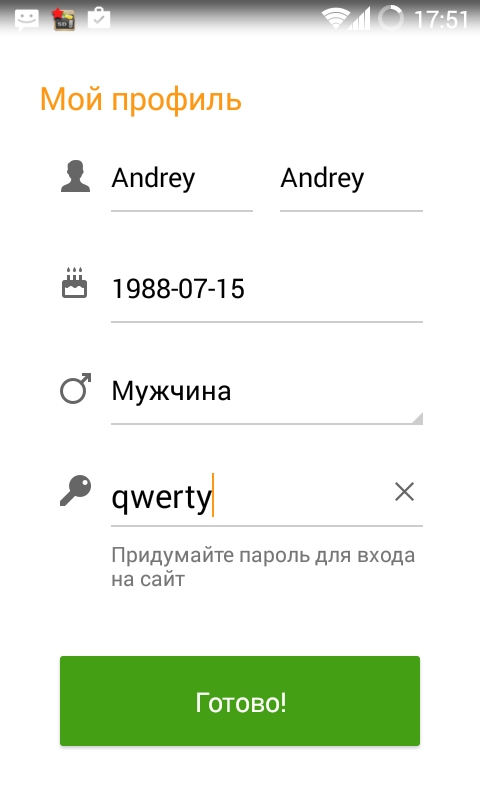
Как и при регистрации в Одноклассниках с ПК, аккаунт привязывается к номеру мобильного, который нужно ввести. Впрочем, такой невысокий порог конфиденциальности присущ практически всем зарубежным службам (Facebook, Gmail), поэтому удивляться этому, пожалуй, не стоит. Введя код доступа к учетной записи, присланный через SMS на указанный номер телефона, входим, наконец, в приложение.
Основываясь на контактах, занесенных в адресную книгу смартфона, вам будет предложено разослать приглашения на добавление в друзья тем, кто уже пользуется социальной сетью Одноклассники. Можно этого и не делать, и найти друзей через социальную сеть с помощью обычного поиска.
Возможности приложения Одноклассники для Андроид
По сути, функциональность мобильного аналога социалки практически не отличается от своего старшего компьютерного собрата — а именно браузерной версии. В ленте все также можно прочитать посты своих друзей, обновления их статусов и сообщения из тех групп, куда вы были добавлены. Основные изменения коснулись преимущественно дизайна и интерфейса мобильного клиента.
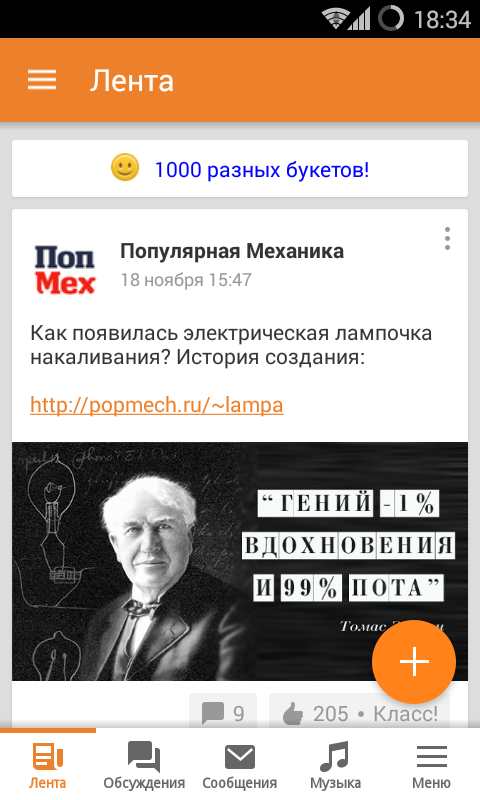
Визуальная составляющая клиента Одноклассников для Андроид выполнена в приятных тонах и имеет четкие, структурированные формы. Внизу разработчики разместили нижнюю панель, откуда можно открыть размещенные вами на профиле фотки и ознакомиться с прикрепленными к ним комментариям. Также на нижней панели находятся значки для запуска внутреннего мессенджера, прослушивания музыкальных треков по нескольким категориям и развертывания главного меню, из которого можно получить доступ ко всем возможностям мобильного апплета. Что касается прослушивания музыки, разработчики оснастили мобильное приложение Одноклассники встроенным музыкальным плеером, при чем очень качественным и продуманным, — никакого дискомфорта меломаны при использовании апплета чувствовать не будут.
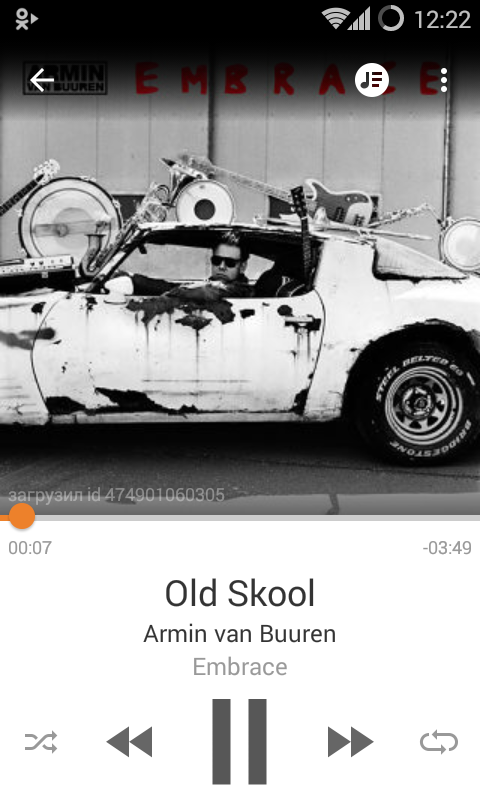
Теперь немного подробней о том, какие возможности предоставляет меню настроек приложения Одноклассники. Дизайн панели выполнен в изящном стиле, и содержит инструменты для доступа практически ко всему функционалу программы. На верхней панели находятся пиктограммы для быстрого поиска людей или групп по нескольким критериям; оповещения, информирующие вас об оставленных другими пользователями комментариях к фоткам и приглашениях добавить вас в друзья; значок Гости с данными о посетителях вашего профиля в ОК и еще одна иконка с оценками, выставленными вашими друзьями к опубликованным фотографиям. Все эти функции дублируют аналогичные инструменты из компьютерной версии Одноклассников, но здесь все выглядит гораздо удобней и как раз на своем месте. На тестируемом смартфоне с минимальными аппаратными требованиями время отклика при тапе на значки не превышает 2-3 секунд, что дает повод надеяться, что на более мощных гаджетах этот показатель будет сведен к нулю.
Что особенно радует, — как и в веб-сервисе для ПК, в мобильных ОК полным-полно всевозможных веселых ферм, Bejeweled и аркадных стрелялок. Но ввиду давно уже прекратившейся поддержки flash на Андроид, подавляющее большинство игр запускаются только через браузер. Играть в самом приложении можно только в те игры, которые были успешно портированы на Андроид, и таких тоже присутствует немало. Поддерживается донат.
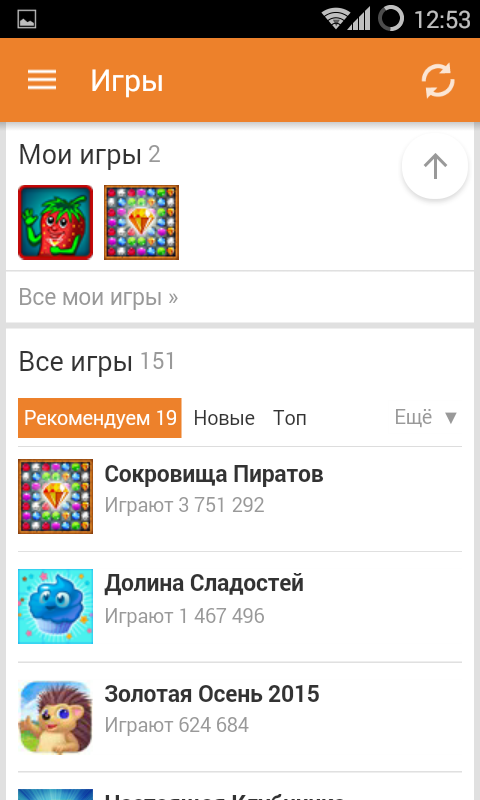
Разумеется, разработчики не могли пройти мимо интеграции сторонних сервисов в ОК. Поэтому, установив Одноклассники на Андроид, параллельно вы получаете браузер Амиго, «аську», облачное хранилище Mail.ru и некоторые другие полезные мобильные дополнения.
Полезно знать: Удаление страницы в «Одноклассниках»: как это сделать грамотно и безопасно.
Резюме. В двух словах, мобильный клиент «Одноклассники» оказался весьма успешным проектом. Позаботившись о расширенном функционале, качественном дизайне и поддержке внешних мобильных апплетов, российские девелоперы сделали огромный скачок вперед в сторону дальнейшего развития своего продукта, что уже положительным образом сказывается на большой популярности сервиса в странах СНГ.
Как зарегистрироваться в одноклассниках на компьютере, телефоне
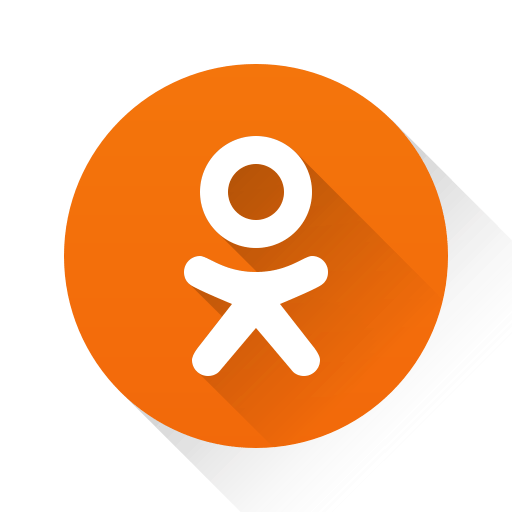
Просмотров 17.6к. Опубликовано 9 сентября, 2018 Обновлено 25 июня, 2019
Процесс регистрации в социальное сети одноклассники (ok.ru), подробная пошаговая инструкция. Если вы все таки решились создать свой аккаунт, либо вы хотите зарегистрироваться второй раз, то вы по адресу. Рассмотрим различные способы, через компьютер и телефон.
Сначала разберем обычную регистрацию, с помощью номера телефона, а остальные способы, смотрите ниже, для удобства воспользуйтесь содержанием, текст кликабельный.
Как зарегистрироваться в одноклассниках на компьютере или ноутбуке бесплатно и прямо сейчас
Регистрация в социальной сети «Одноклассники» абсолютно бесплатная.
- В первую очередь вам нужно зайти на страницу регистрации, перейдите по этой ссылке: https://ok.ru/dk?st.cmd=anonymRegistrationEnterPhone, либо на главной странице ok.ru, найдите кнопку «Регистрация».
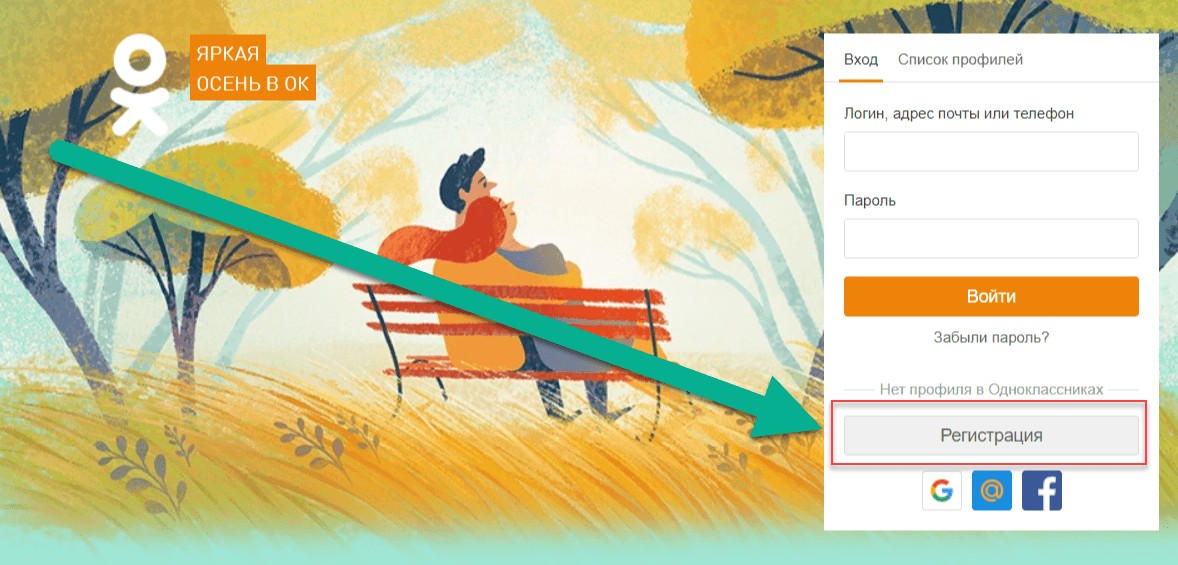
- Укажите номер телефона. Телефон должен быть под рукой, нужно будет принять СМС.
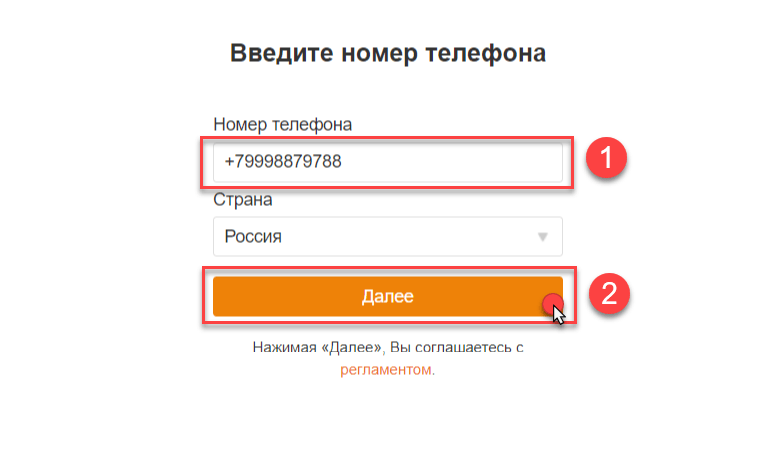
- На указанный вами номер телефона, придёт СМС с кодом для активации, введите эти цифры. Обычно смс приходит в течении пяти минут. Если не пришло, проверьте номер телефона и нажмите «Запросить код ещё раз».
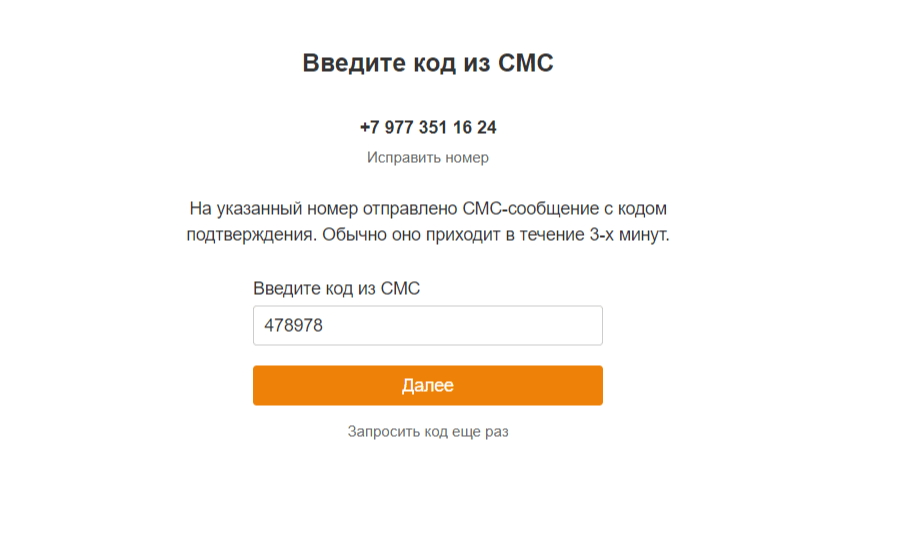
- На следующем шаге, вам нужно будет придумать пароль. Впишите пароль и нажмите далее.
Рекомендую в пароле использовать как минимум одну заглавную букву и цифру, для безопасности ваших данных.
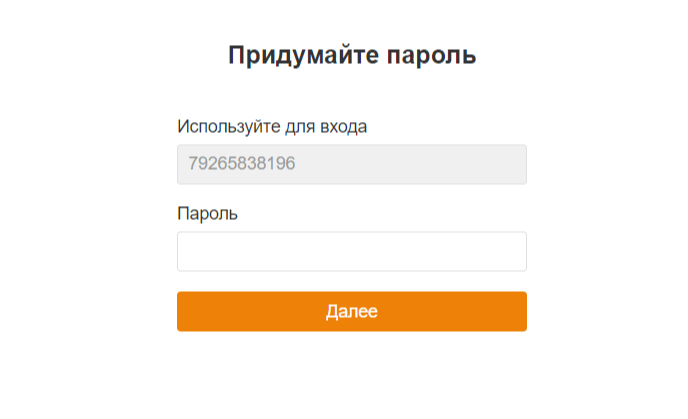
- Укажите данные о себе.
- Имя
- Фамилия
- Дата рождения
- Пол
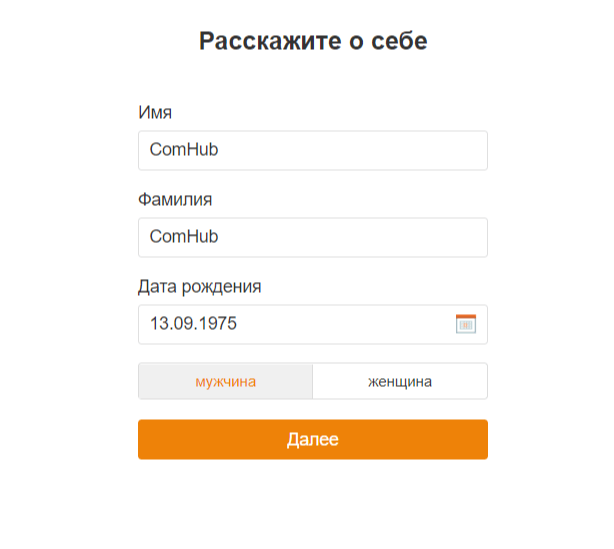
- Готово, регистрация в одноклассниках завершена, вы увидите вашу созданную страницу.
- Осталось только загрузить свою фотографию и указать данные о себе. Для этого нажмите на ваше имя под фотографией.
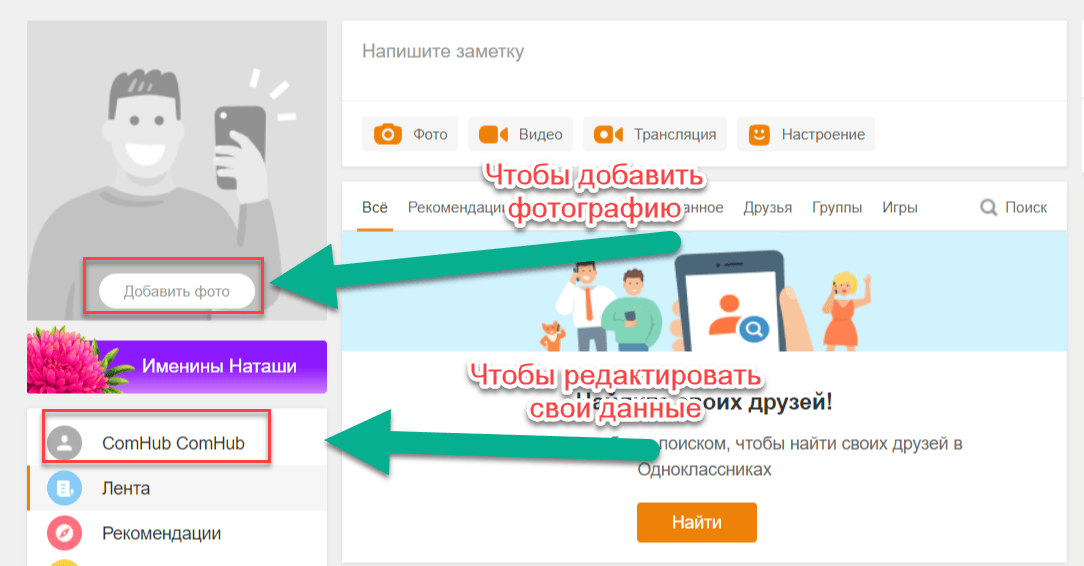
Как зарегистрироваться на сайте одноклассники через мобильный телефон или планшет
Регистрация похожа на способ через компьютер, рассмотрим способ через мобильную версию и через приложение. Разница между телефоном и планшетом нет.
Пользоваться «Одноклассниками» можно через браузер, мобильную версию сайта, а так же с помощью приложения. Рассмотрим оба варианта.
Через мобильную версию сайта
- Перейдите на сайт m.ok.ru — это это мобильная версия сайта «одноклассники».
- Нажмите на кнопку «Регистрация».
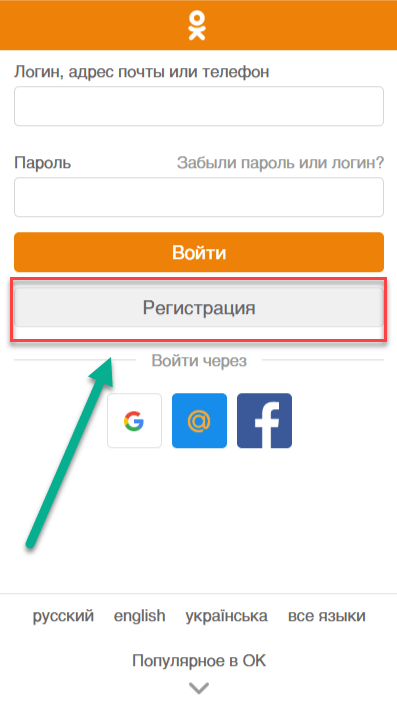
- Укажите свой номер телефона, на который придёт СМС и нажмите на кнопку «Получить код».
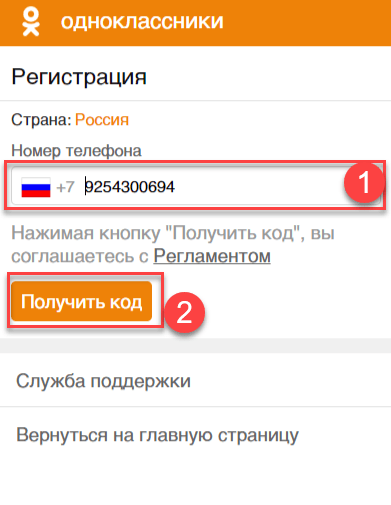
- Дождитесь получения кода по СМС, после получения, введите эти цифры.
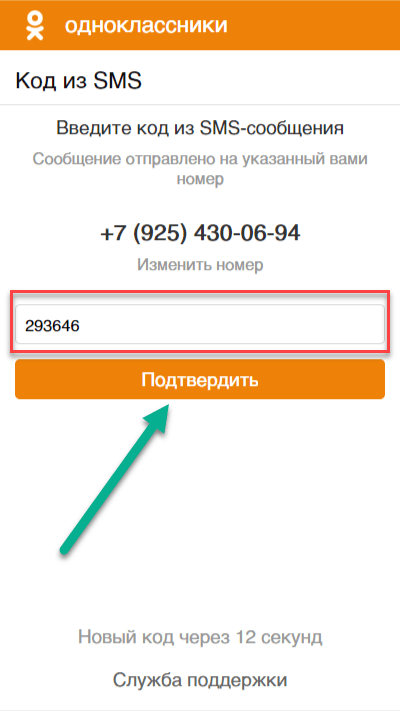
- На следующем шаге вам нужно указать пароль для своей страницы в одноклассниках.
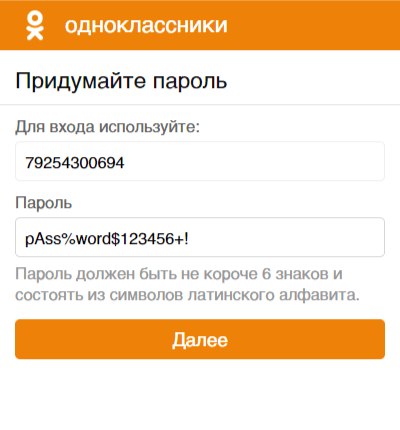
- Укажите свои данные.
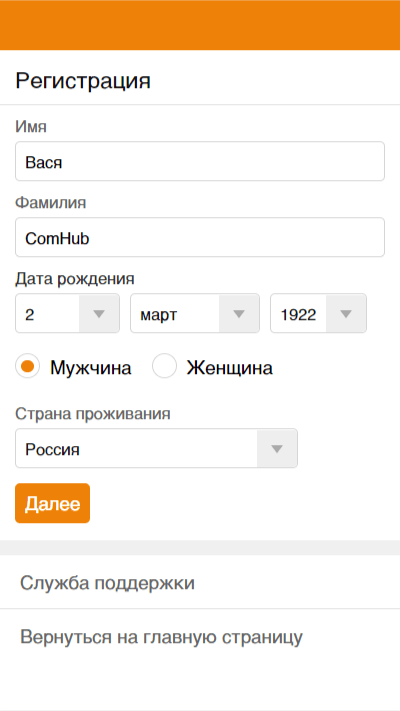
- На следующем этапе вы можете добавить фото профиля, либо пропустить этот шаг и сделать это позже.
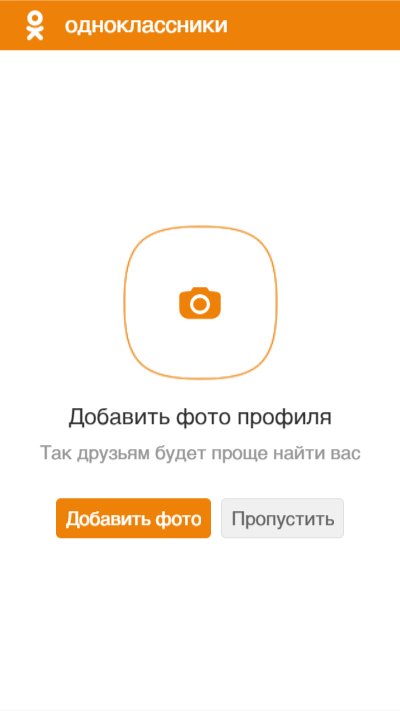
- Поздравляю, вы зарегистрировались в одноклассниках через телефон.
Через приложение
- Установите приложение на телефон, если ещё не установили.
Если у вас AndroidЕсли у вас iPhone

- После установки, запустите приложение.
- Сразу откроется форма авторизации, в нижней части экрана нажмите на кнопку «Регистрация».

- Приложение запросит разрешение на чтение данных с телефона. Если вы нажмёте разрешить, то приложение автоматически определит ваш номер телефона и код подтверждения.
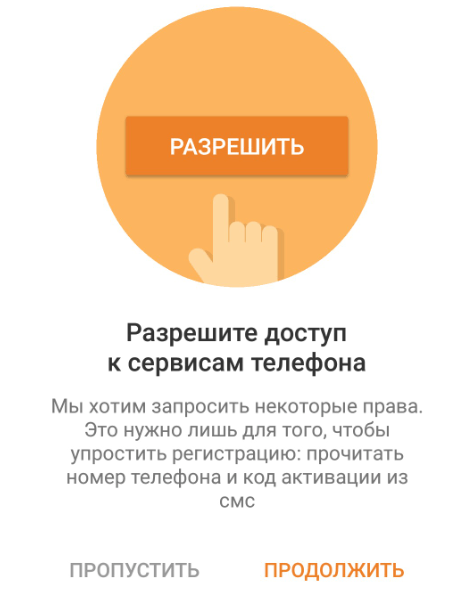
- Укажите вручную ваш номер телефона и нажмите «Далее», если вы отказались давать разрешение.
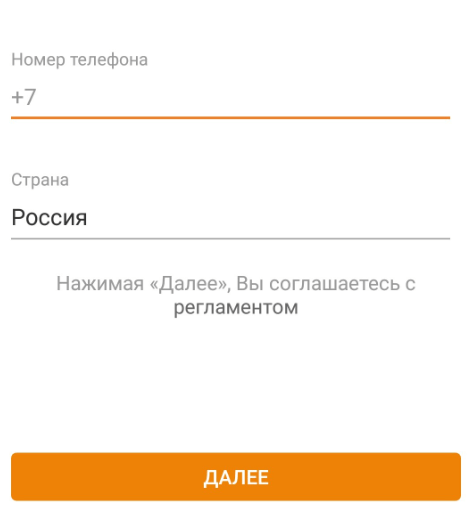
- Укажите свой пароль.
- Заполните данные о себе.
- Вам предложат найти друзей, приложение сканирует вашу телефонную книжку и определит у кого тоже установлен «Одноклассники», и предложит добавить их в к себе в друзья.
- Готово, вы зарегистрировались через приложение.
Как зарегистрироваться в одноклассниках без номера телефона
Способ 1. Через аккаунт Google или Facebook
Если у вас есть аккаунт в Google или Facebook, то сможете зарегистрироваться в одноклассниках без номера телефона.
Вот инструкция.
- Перейдите на главную страницу ok.ru
- На форме авторизации внизу, вы увидите 3 кнопки, это Google, mail.ru и Facebook.
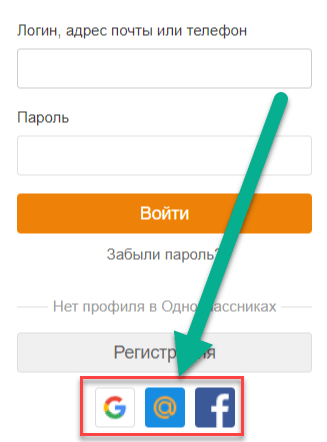
- Покажу на примере Google, я нажал на значок гугла.
Регистрироваться в Google можно без телефона
- Откроется окно авторизации, требуется выбрать аккаунт. Можно выбрать существующий, либо зарегистрироваться. Я выбрал существующий.
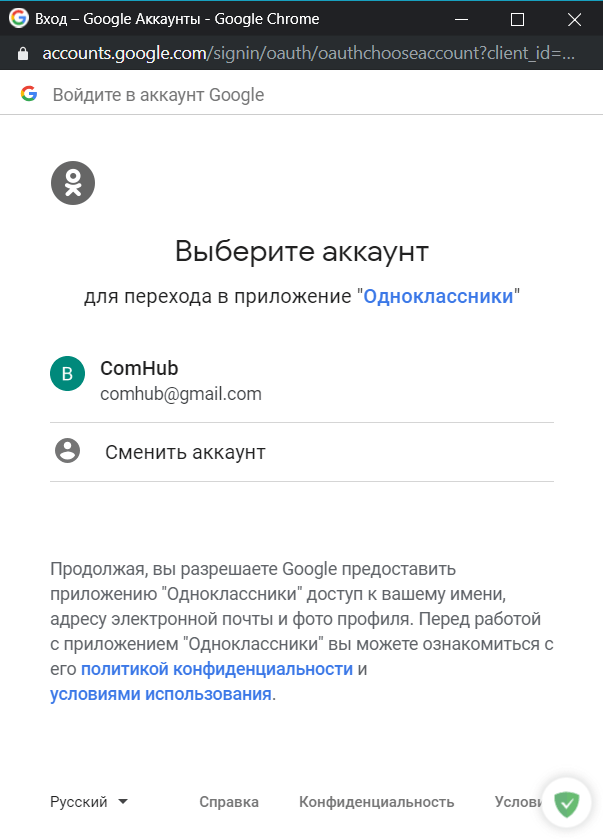
- Готово, вас сразу перекинет на ваш профиль в одноклассниках, вам только потребуется проверить ваши данные аккаунта и подтвердить.
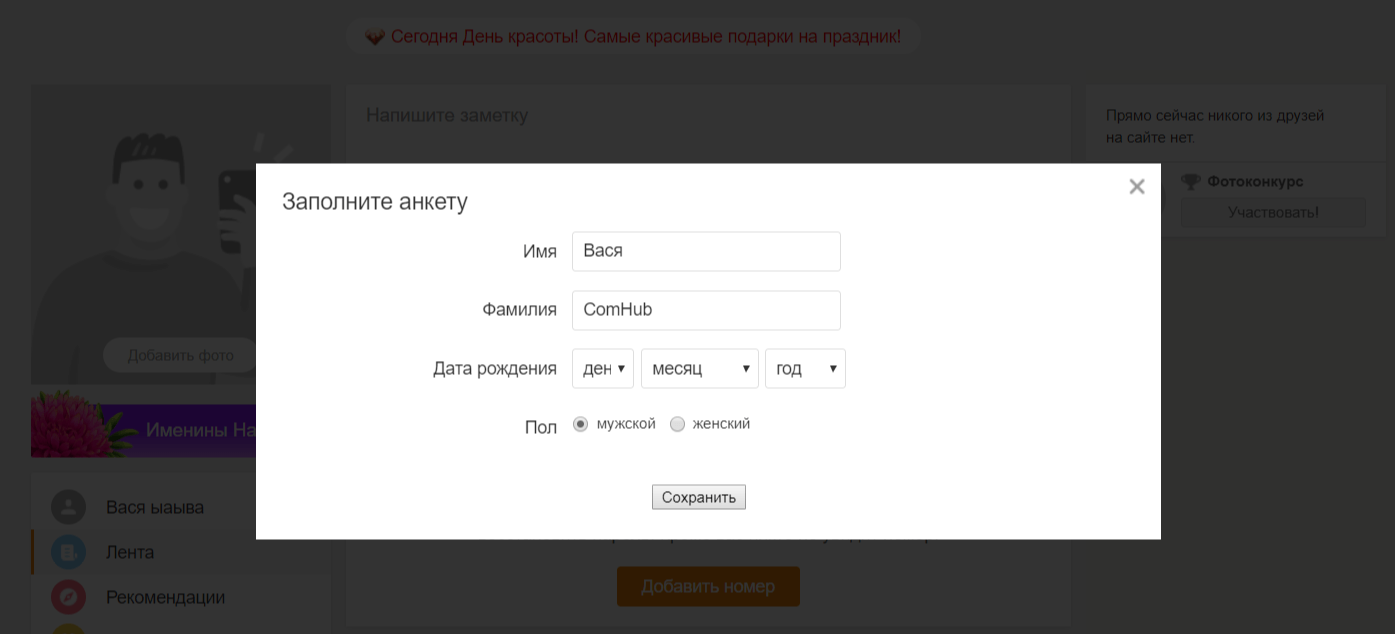
Регистрация через mail.ru и Facebook аналогична, вам нужно только авторизоваться.
Способ 2. Через сервис СМС активаций
Я пользуюсь сервисом: http://sms-activate.ru
Регистрация происходит обычным способом, только вместо своего номера телефона указываете купленный через сервис, номер телефона для Одноклассников стоит 4 рубля.
- Регистрируйтесь на сайте sms-activate.ru
- Пополните баланс аккаунта.
- В левой панели выберите «Одноклассники» и нажмите купить.
- Вам дадут номер, используйте его для регистрации, нажмите на зеленую галочку в сервисе, что бы активировать приём СМС.
- Вы увидите что придёт код активации, введите его для продолжения регистрации на сайте.
Как зарегистрироваться в одноклассниках второй раз с одного компьютера
Регистрация второй раз происходит как обычная регистрация, для этого вам нужно выйти из аккаунта и нажать на кнопку регистрация.
Если вы хотите снова зарегистрироваться на этот же номер, то вам придётся сперва удалить свою страницу в одноклассниках, и подождать 3 месяцы, чтобы заново использовать этот номер для регистрации.
Если вы решили поменять имя и фамилию, то смотрите следующий пункт
Как зарегистрироваться в одноклассниках под другим именем
Вам не обязательно заново регистрироваться, чтобы зарегистрироваться под другим именем, можно просто сменить имя действующего аккаунта. Вот инструкция по смене имени и фамилии.
- Нажмите на свое фото в правом верхнем углу. Раскроется меню, из которого выберите пункт «Изменить настройки».
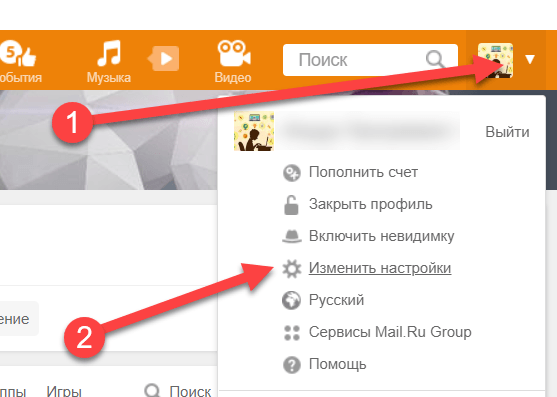
- В разделе личные данные, нажмите на надпись «Изменить».
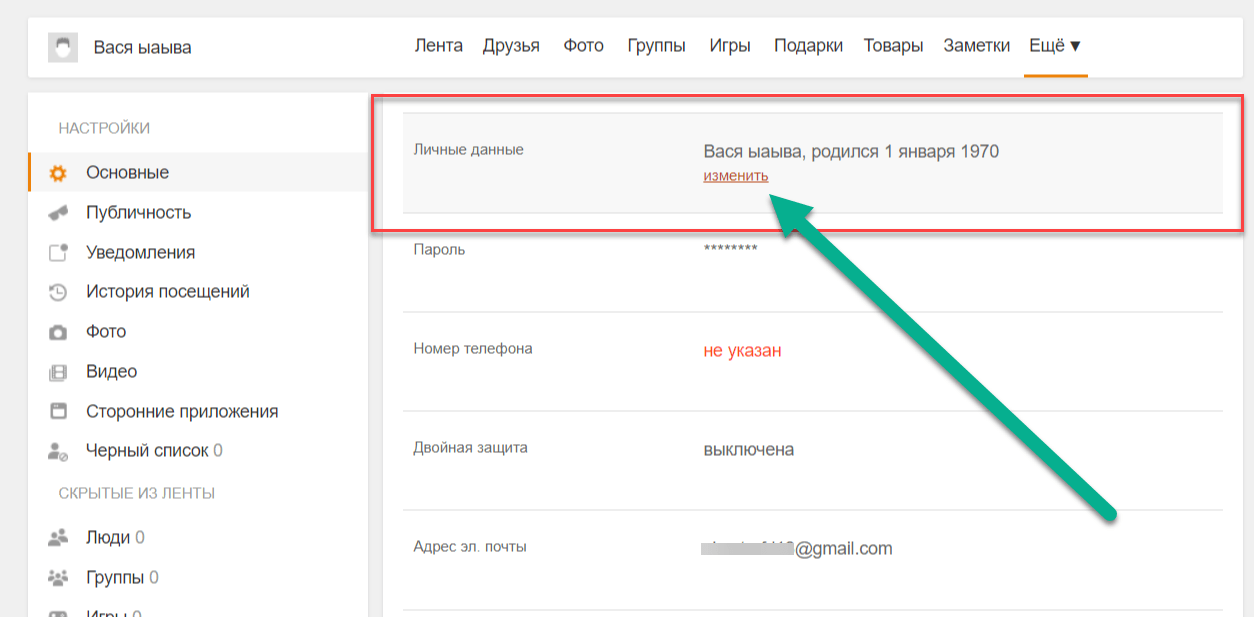
- Укажите новые данные о себе и нажмите сохранить.
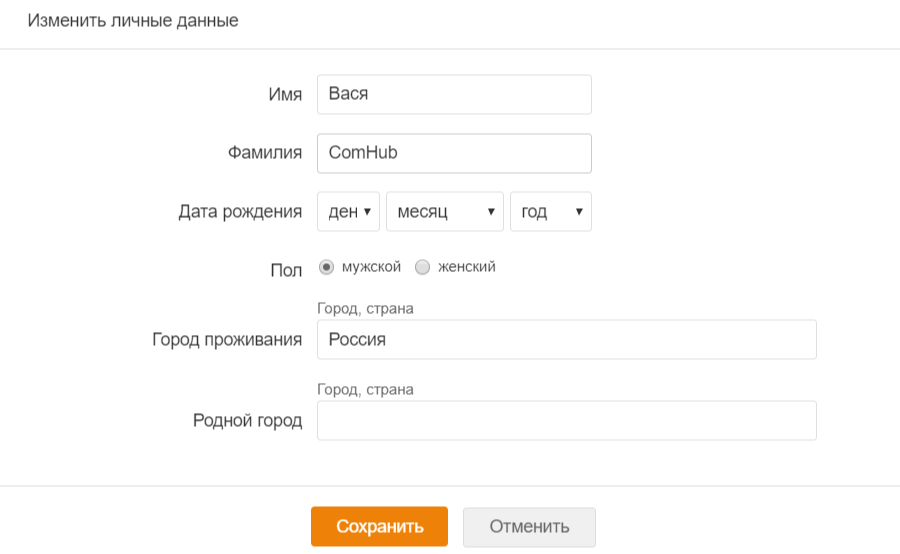
- Готово, вы сменили имя.
Если у вас остались вопросы, или есть неточность в информации, прошу написать в комментариях.
